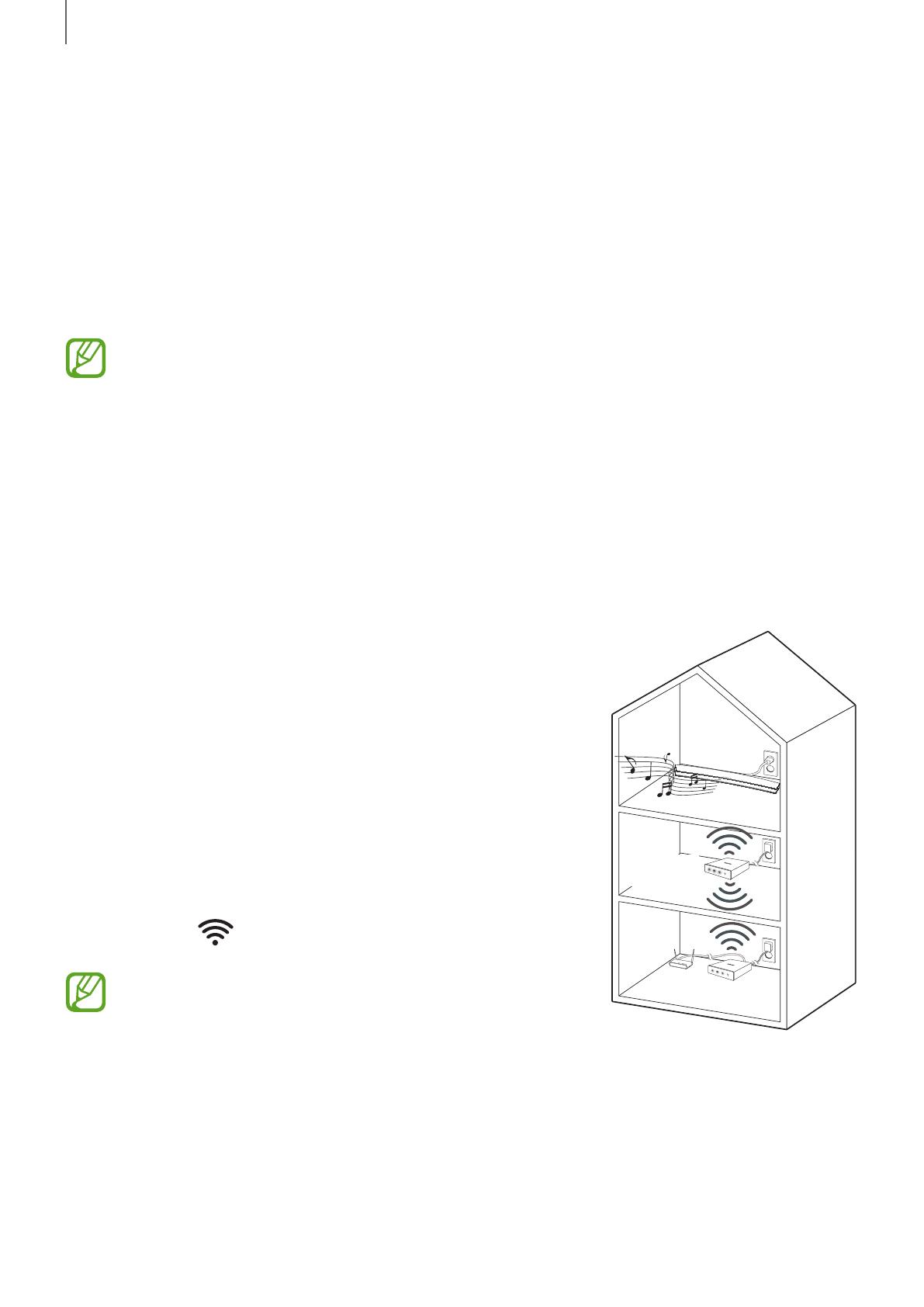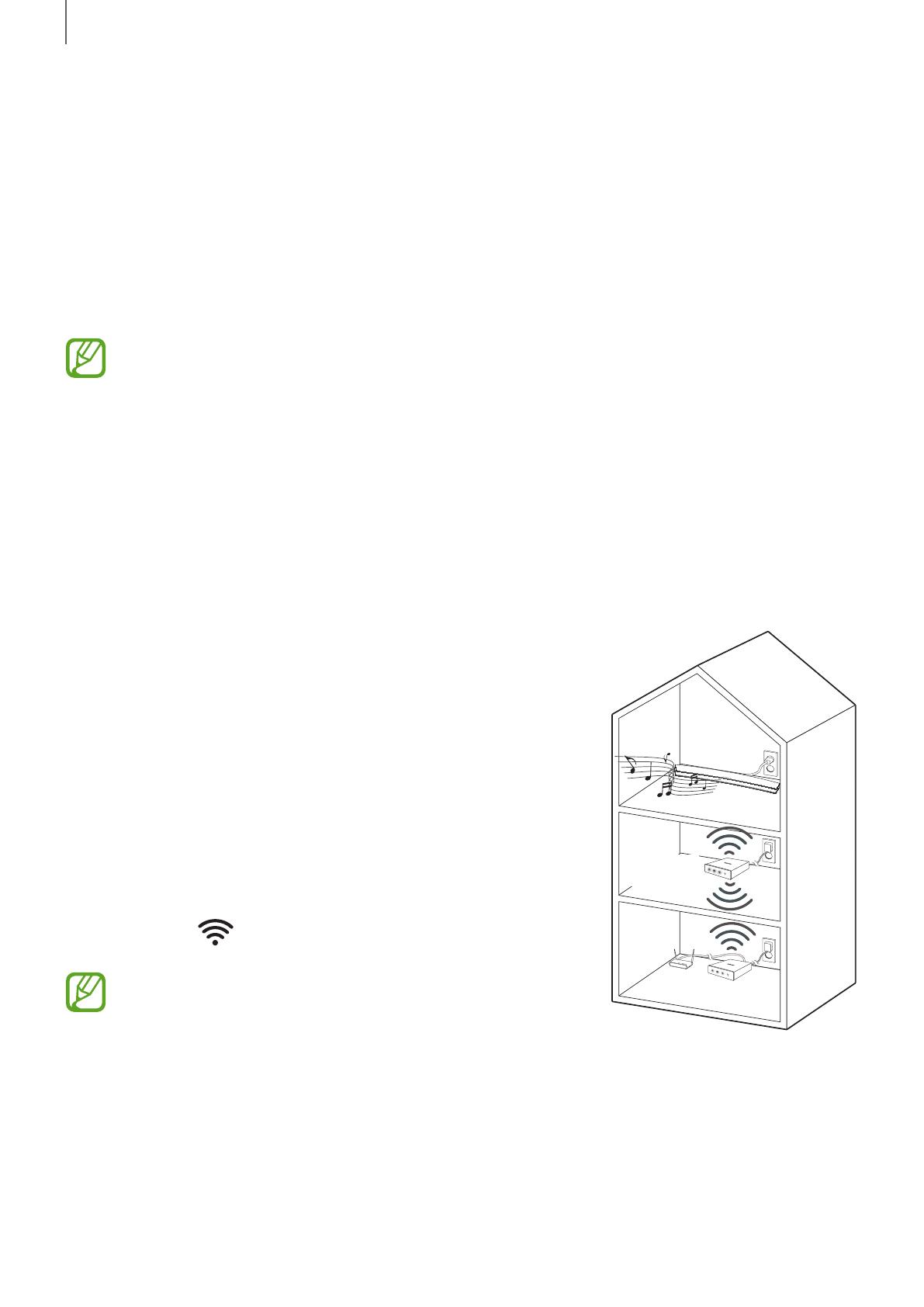
1918
PRIPOJENIA
3
Na okienku displeja zariadenia Soundbar sa zobrazí NETWORK CONNECTED a
raz zaznie pípnutie, keď sa k rozbočovaču pripojí nové zariadenie Soundbar.
4
Z inteligentného zariadenia spustite aplikáciu Samsung Multiroom. Pokračujte s
pripájaním vášho reproduktora. (➲ Pozrite si strany 4 až 5)
• Vyhľadá sa rozbočovač pripojený k bezdrôtovému smerovaču a následne sa
automaticky pripojí.
● Cez aplikáciu zmeňte názov pripojeného zariadenia Soundbar, aby sa dalo
ľahko odlíšiť od iných zariadení Soundbar. (➲ Pozrite si stranu 30)
● Pripojenie dodatočného rozbočovača (predáva sa
samostatne)
Produkt a zariadenie HUB sa nemusia úspešne spárovať, ak sú produkt a zariadenie
HUB príliš ďaleko od seba alebo sa nachádzajú na rôznych podlažiach.
V takýchto prípadoch môžete prepojiť dva rozbočovače dohromady nastavením
druhého rozbočovača do režimu opakovača. Doplnkový rozbočovač zosilňuje signál
a umožňuje vám spárovať produkt s najbližším rozbočovačom.
1
Rozbočovač pripojený k bezdrôtovému smerovaču
nastavte do režimu párovania stlačením tlačidla
SPK ADD a jeho podržaním 1 sekundu.
2
Pripojte nový rozbočovač, ktorý používate ako
rozširovač pokrytia, a potom 10 sekúnd podržte
stlačené tlačidlo SPK ADD.
3
Indikátory LED na aktuálne pridanom rozbočovači
zhasnú a rozsvietia sa a rozbočovač sa prepne do
režimu opakovača.
4
Po nadviazaní spojenia medzi dvomi rozbočovačmi
indikátor ( ) na pridanom rozbočovači prestane
blikať.
● Ak vaše inteligentné zariadenie nie je pripojené
k bezdrôtovému smerovaču prostredníctvom
pripojenia Wi-Fi, produkt sa nezobrazí v
aplikácii Samsung Multiroom.
● Rozbočovač v režime opakovača umiestnite na vhodné miesto medzi
produkt a rozbočovač pripojený k bezdrôtovému smerovaču.
● Do režimu opakovača je možné nastaviť len jeden rozbočovač.
● Rozbočovač nemusí byť dostupný vo viacerých krajinách alebo oblastiach.
Za účelom zakúpenia kontaktujte svojho najbližšieho maloobchodného
predajcu alebo stredisko služieb spoločnosti Samsung.
Produkt
Rozširovací
rozbočovač
Rozbočovač